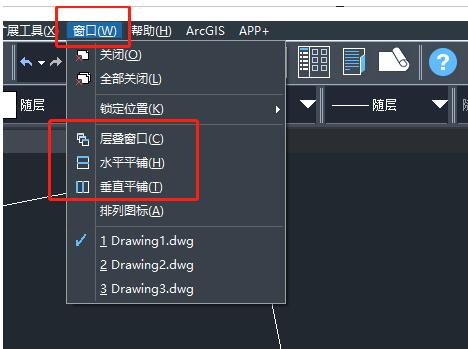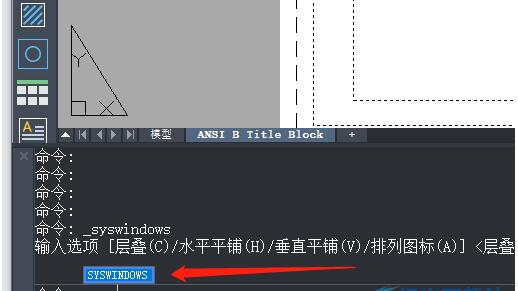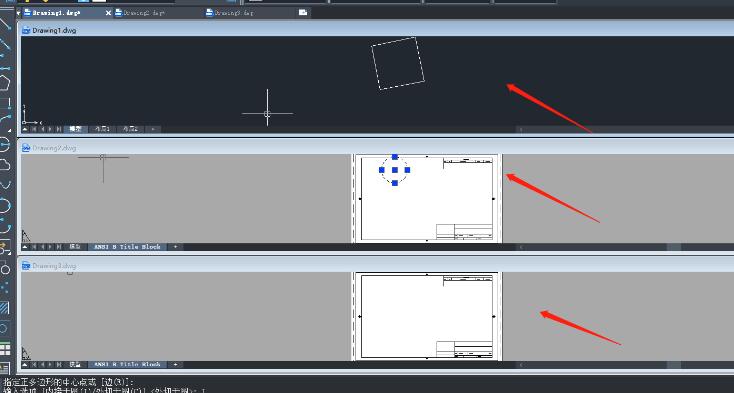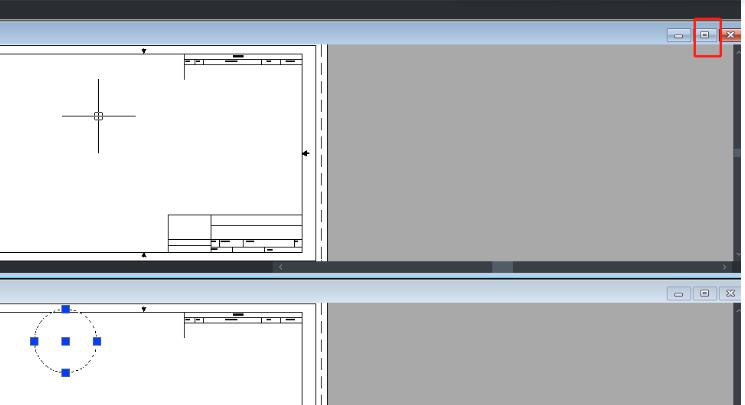Zhongwang CAD는 도면 설계 작업을 효율적이고 원활하게 완료할 수 있는 강력한 설계 및 도면 소프트웨어입니다. Zhongwang CAD 소프트웨어를 사용하는 경우 백업을 위해 여러 파일을 열어야 할 수도 있습니다. 다중 창 배열을 설정하고 방법 튜토리얼을 공유하겠습니다. 설정 방법 1. ZWCAD 소프트웨어를 열고 여러 차트 파일을 열면 창이 독립적인 창으로 표시되는 것을 볼 수 있습니다.

2. 사용자는 페이지 상단의 메뉴 표시줄에서 창 옵션을 클릭해야 해당 탭이 표시됩니다. 사용자는 수평 타일, 수직 타일 및 계단식 창 옵션을 직접 볼 수 있습니다. 각자의 필요에 맞게 설정하면 됩니다.
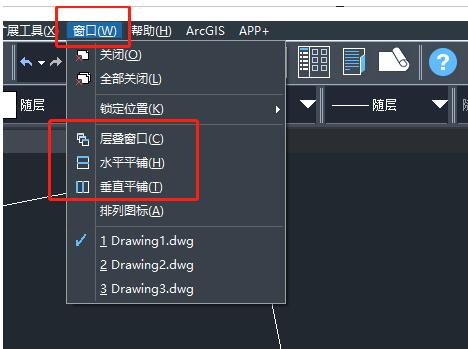
3. 또는 사용자가 페이지 하단의 명령 표시줄에 syswindows 명령을 입력하고 Enter 키를 누릅니다.
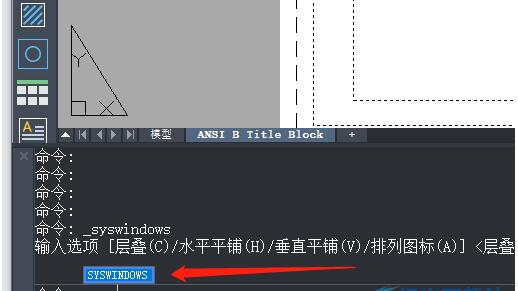
4. 그러면 명령 모음에 새 프롬프트 텍스트가 표시되고 사용자는 프롬프트에 따라 정렬 방법을 선택할 수 있습니다.

5. 가로 타일을 예로 들면, 설정 후 열려 있는 여러 파일 창이 가로로 표시되는 것을 볼 수 있습니다.
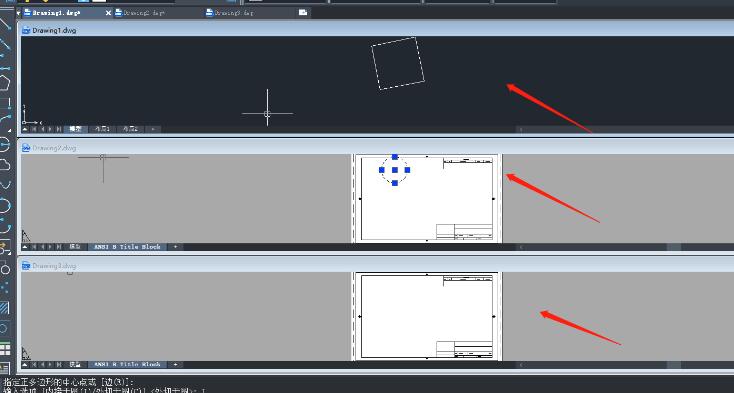
6. 원래 상태로 복원하려면 사용자가 파일 창 중 하나의 최대화 버튼을 직접 누르면 됩니다.
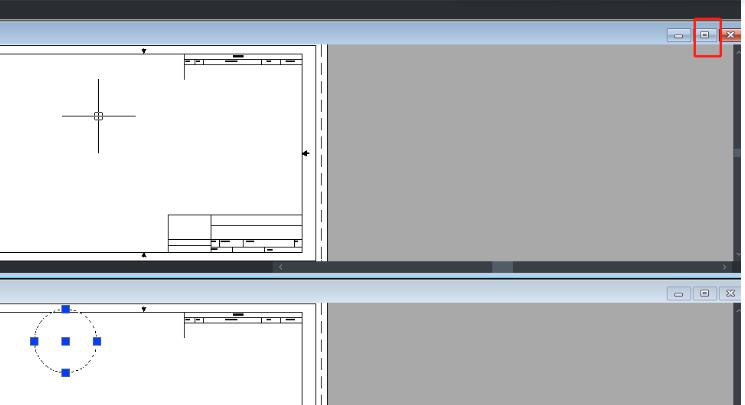
위 내용은 Zhongwang CAD에서 다중 창 배열을 설정하는 방법 Zhongwang CAD에서 다중 창 배열을 설정하는 방법의 상세 내용입니다. 자세한 내용은 PHP 중국어 웹사이트의 기타 관련 기사를 참조하세요!